
William Charles
0
4831
551
Fiziksel bir kitabı işaretleyen önemli bölümleri not etmek, özel sözcükleri vurgulamak, kenar boşluklarına notlar yazmak, onu sonsuza dek karartmak için iyi bir yoldur. Neyse ki, dijital olarak veya internette okurken açıklamalar o kadar yıkıcı değildir..
Doğru yerde doğru türde açıklamalar, daha fazla hatırlamanıza ve daha üretken olmanıza yardımcı olabilir. Web’de ekler ayrıca bir ekiple belgeler üzerinde işbirliği yaparken de değerlidir..
Ancak ek açıklamalar size nasıl yardımcı olur? Ve okuduklarınızı zor veya elverişsiz olmayan bir şekilde açıklamaya nasıl başlayabilirsiniz? Dijital çağdaki ek açıklamalar hakkında bilmeniz gereken her şey.
Ek Açıklama Nedir?
Ek açıklama, süslü bir kelimedir. “bir cümleyi, paragrafı, sayfayı veya başka bir şeyi işaretlemek.” Ne okuduğunuza açıklama eklemek için kullanabileceğiniz çeşitli biçimlendirme araçları vardır: bir cümleyi vurgulayın, vurgulayıcı kullanın, oklu bir yorum ekleyin, bir sembolle işaretleyin, etrafına bir şekil çizin, üzerine bir Post-It notu etiketleyin, vb.
Ek açıklama kavramı, hangi aracı kullandığınıza bakılmaksızın aynı kalır, ancak bu ek açıklamaları yapmak için kullanılabilecek araçlar farklı olabilir. Daha sonra bu makalede.
Ek Açıklamalar Nasıl Yararlı??
Metni işaretlediğinizde, aslında okuduklarınızla sohbet ediyorsunuz. Bu nedenle, bir not, beş ana nedenden dolayı önemlidir:
- Okuduğunu anlama geliştirir.
- Bir reaksiyonu not almanıza ve fikirleri birbirine bağlamanıza yardımcı olur.
- Araştırma ve hatırlama için önemli detayları filtrelemenizi sağlar.
- Bilgileri daha iyi görselleştirmenize yardımcı olabilir.
- İşbirliğini geliştirir.
Bu şekilde düşün: Okuma pasif bir faaliyettir. Bilgiyi anlamak ve hatırlamak için Basit Araçları Kullanarak Okuduklarınızı Hatırlama Basit Araçları Kullanarak Okuduklarınızı Hatırla Ne okuduğunuzu hatırlamayı zor bulduğunuzda bu ipuçlarını kullanın. , ne okuduğunuzu takip etmeli ve onu zaten sahip olduğunuz bilgi ile ilişkilendirmelisiniz. Ayrıca anlamadığınız kısımları da işaretlemelisiniz, böylece daha sonra tekrar gelebilirsiniz. Kısacası: aktif bir okuyucu olmalısınız.
Beyninin bilgiyi işlemesi gerekiyor. Açıklama hareketi, anaokulundan doktoraya kadar, herkese yardım edebilecek en önemli fakat temel becerilerden biridir..
Ancak bir uyarıyı hatırlayın: Açıklamalar az miktarda ve amaçlarla yapıldığında en etkilidir. Çok fazla altını çizme veya vurgulama.
Bir E-Kitabı Nasıl Eklerim?
Bir e-kitabı açıklamak kolaydır. Tüm e-okuyucularda dahili açıklama araçları bulunur. Ayrıca diğer not alma özellikleri tarafından da desteklenir. İşlemin üç popüler sunucuda nasıl çalıştığını görelim:
Mobil Kindle Uygulamalarındaki Ek Açıklamalar
Kindle Paperwhite'ı nasıl kuracağınızı ve kullanacağınızı zaten gösterdik. Kindle Paperwhite'ınızı nasıl kuracağınız ve kullanacağınız Kindle Paperwhite'ınızı nasıl kuracağınız ve kullanacağınız Yeni bir Kindle Paperwhite'ınız var mı? Öyleyse, Kindle ayarlarınızı kurma, kullanma ve ince ayar için kılavuzumuz. Zamanında bir usta olacaksın! . Bir metin bloğuna not eklemek, vurgulamak için parmağınızı metnin üzerinde sürüklemenin basit bir konusudur. Android ve iOS'taki Kindle uygulamaları da aynı yöntemi takip ediyor.
- Kindle uygulamasını açın ve ardından açmak için bir kitaba dokunun (ekran görüntüsü iOS'tan alınmıştır).
- Seçmek için parmaklarınızı sürükleyerek kelimeyi, cümleyi veya paragrafı vurgulayın..
- Vurgulama araç çubuğu, parmağınızı ekrandan kaldırdığınız anda görünür.
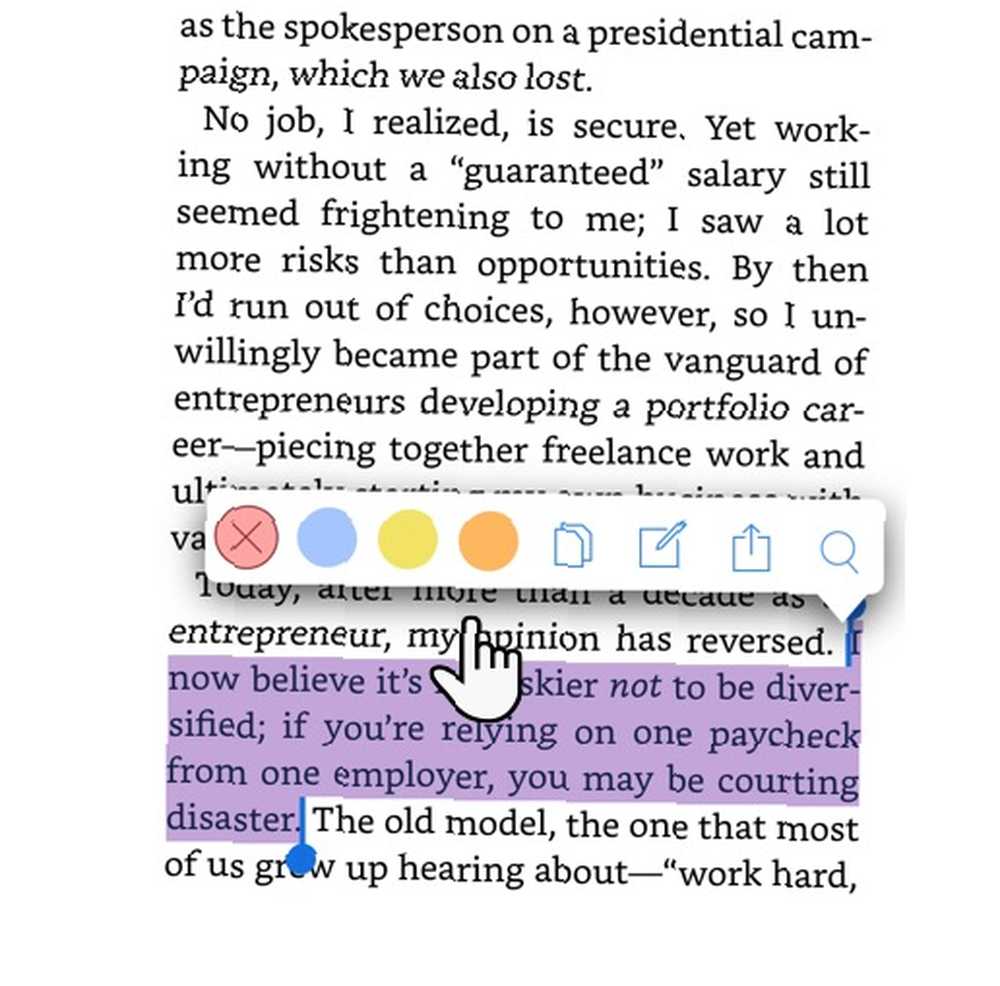
- Kindle Paperwhite'ın aksine, bir renk seç vurgulamak için. Ayrıca tıklayabilirsiniz kopya simgesine veya simgesine dokunun. notlar Açıklamalı metne kendi düşüncelerinizi eklemek için Dokunmayı unutmayın Kayıt etmek notunuzu girdikten sonra.
Tüm notlar ve vurgulamalar uygulamada ve ayrıca Amazon Kindle hesap sayfanızda da görüntülenebilir..
İBooks'ta ek açıklamalar
Apple'ın varsayılan e-kitap okuyucusu, cihazlarındaki en temiz okuma deneyimlerinden birini sunar. Metne açıklama ekleme yöntemi, küçük bir fark içeren Kindle uygulamalarına benzer. Vurgular için farklı bir renk seçebilir ve not ekleyebilirsiniz. Ama aynı zamanda size izin verir altı çizili metin.
- Mac, iPhone veya iPad'de iBooks uygulamasıyla bir kitap açın.
- Seçmek için parmaklarınızı sürükleyerek kelimeyi, cümleyi veya paragrafı vurgulayın..
- Ek açıklama araç çubuğunu görüntülemek için seçime dokunun. Vurgu için bir renk seçin veya altı çizili özelliğini kullanın. Seçime yapışkan not eklemek için Notlar simgesine de dokunabilirsiniz..
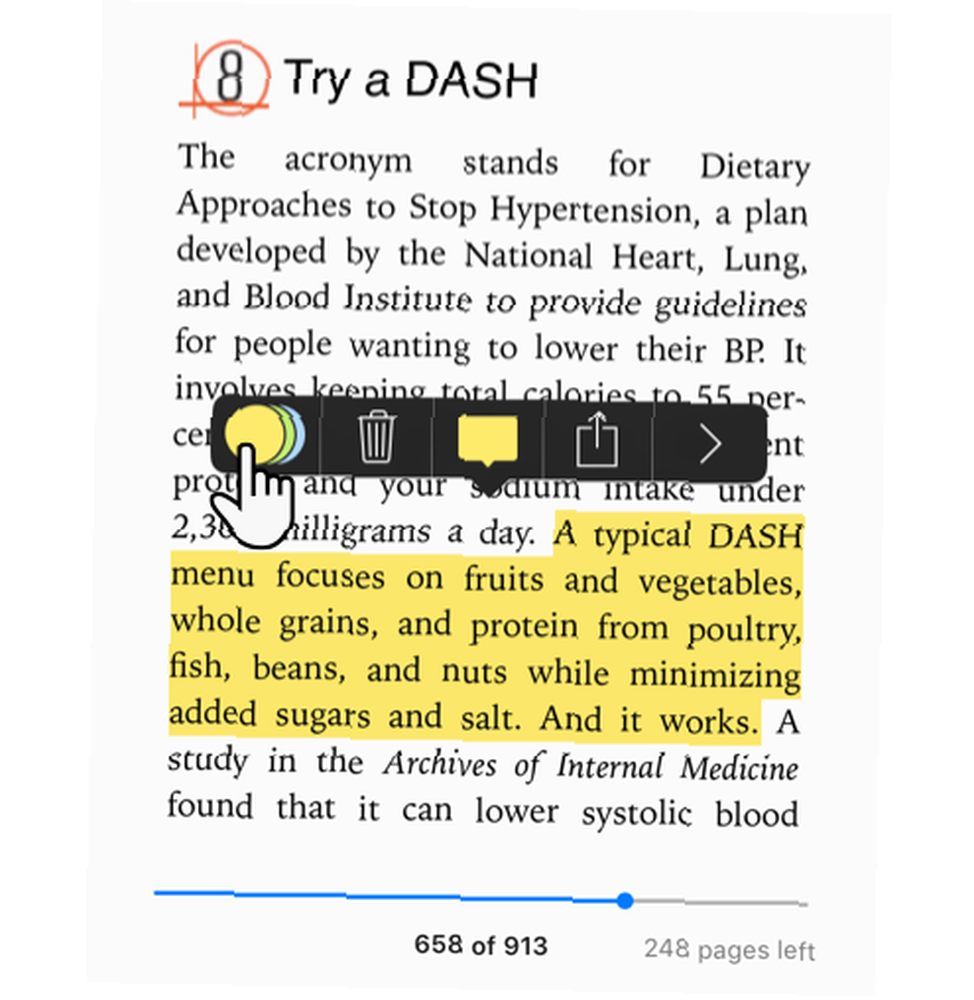
- Menü simgesine (sol üstte üç yatay çubuk) ve ardından simgesine dokunarak bir iOS cihazındaki tüm notları ve vurguları inceleyin. notlar sekmesi. MacOS iBooks uygulamasının kendine özel Notlar düğmesi var.
Bahşiş: Ek açıklamalarınızı renklendirmek için farklı renkleri kullanın. Örneğin, pembe bir vurgu, bir şüphe veya sorgu göstermek için kullanılabilirken yeşil bir vurgu, bağlandığınız bir fikir için olabilir..
Google Play Kitaplar
Bilgisayarınızı veya Google Play Kitaplar Google Play Kitaplar uygulamasını kullanarak bir kitabı vurgulayıp ekleyebilirsiniz. Yöntem, yine, iBooks uygulamasına benzer.
Bir PDF Belgesine Ek Açıklama
İyi haber, odak noktasının çoğunun PDF belgelerine açıklama yapmak olduğu, çünkü en çok paylaşılan format. Ek açıklama, hem Windows hem de macOS'ta bulunan ortak araçlardan oluşan varsayılan bir özelliktir. Nelerin yerleşik olduğuna bakalım..
Windows 10'da PDF'ye Açıklama Ekleme
Microsoft Edge, yerel olarak PDF açıklamalarına izin veren ilk tarayıcı oldu. Windows 10 Güz Oluşturucu Güncellemesi, PDF notunda ve önemli noktaları ve notları beraberinde getirdi. mürekkepleme Ayrıca, PDF'leri, web sitelerini ve hatta EPUB'ları açıklama eklemenizi sağlayan başka bir önemli araç. Bununla birlikte, mürekkep dokunmatik ekranlarda daha iyi çalışır.
- Bir PDF belgesine sağ tıklayın ve seçin > Microsoft Edge ile aç.
- Ek açıklama menüsünü görüntülemek için dört seçenekle metni vurgulayın. Vurgulayıcı için rengi seçin, bir not ekleyin, metnin bir parçasını kopyalayın veya sözcüğü veya metni araştırmak üzere bir broşürü açmak için Cortana düğmesini tıklayın.
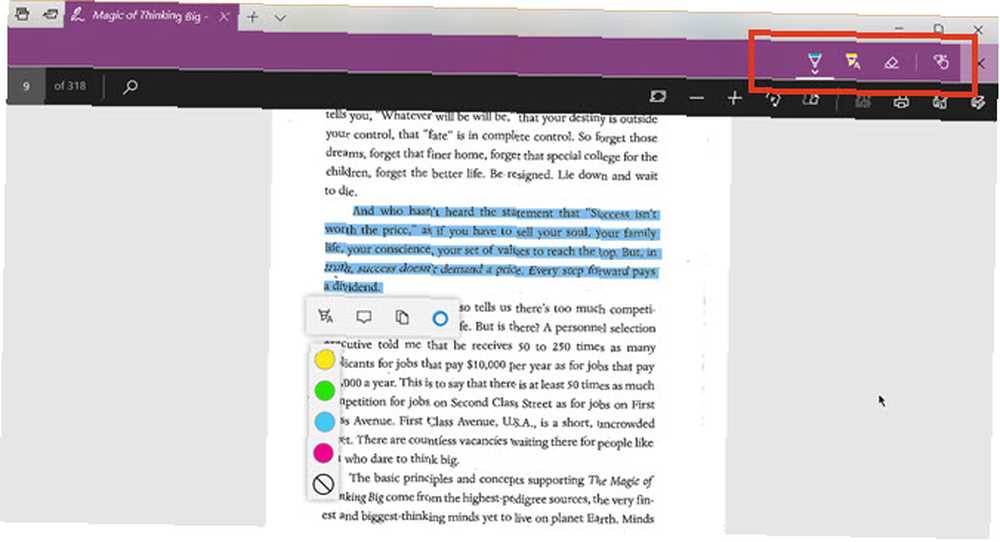
- Kullanmak için mürekkepleme seçenekler menüsünde (Not düğmesinin solundaki) Not Ekle düğmesini tıklatın. PDF'yi işaretlemek için Tükenmez Kalem, Metin Vurgulayıcı, Silgi veya Dokunmatik Yazma aracını seçin. Tükenmez kalem simgesinin altındaki paletten rengi seçin.
Ek açıklama özelliği, Edge tarayıcısını kullanmak için başka bir nedendir. Microsoft Edge'i Kullanmanız Gereken 10 Sebep Şimdi Microsoft Edge'i Kullanmak İçin 10 Sebep Şimdi Microsoft Edge, Internet Explorer marka adından tam bir mola vererek 20 yılını kaybetti. sürecinde eski soy ağacı. İşte bu yüzden kullanmalısın. makinenizde ikincil bir tarayıcı olarak.
Mac'te bir PDF'ye Açıklama Ekleme
MacOS'unuzdaki Önizleme uygulaması önemsiz araçlardan biridir. Önizleme'deki işaretleme menüsü, daha kullanışlı özelliklerinden biridir. İşbirliği yaparken kendinize bilgi bırakmak veya bir PDF belgesinde değişiklikler önermek için kullanabilirsiniz..
- Git Görünüm> İşaretleme Araç Çubuğunu Göster veya sağ üstteki (eskiz kalemi) simgesine tıklayın.
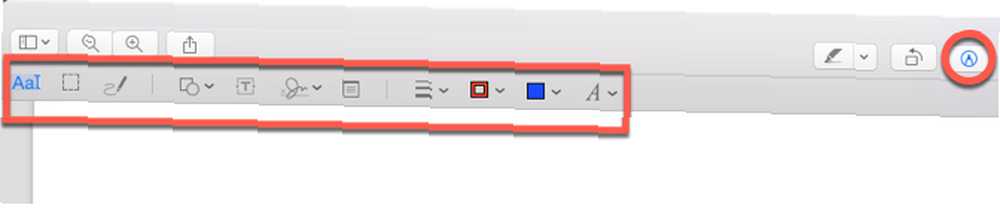
- Seçimi kullanın ve işaretleme araçlarını PDF'ye ekleyin. Yazım, çizim, çizim, şekil kullanabilir, not ekleyebilir, imzalayabilir ve herkes için formatı değiştirebilirsiniz..
- Click tamam PDF'yi işaretlemeyi bitirdikten sonra.
Önizleme uygulaması tüm çan ve ıslık vardır. PDF belgeleri bile oluşturabilir, birleştirebilir ve bölebilirsiniz Mac'te PDF Belgeleri Oluşturma, Birleştirme, Bölme ve İşaretleme Mac'te PDF Belgeleri Oluşturma, Birleştirme, Bölme ve İşaretleme PDF yazılımı için ödeme yapmayın! Belgeleri dönüştürün, PDF'leri birleştirin veya bölün ve Mac'inizde ücretsiz olarak formlara not ekleyin ve imzalayın. Bununla birlikte.
Resim Eklemek
Resim açıklama araçları, web üzerinde bir düzine dime vardır. Yani, burada onları ayrıntılı olarak ele almayacağız. Herhangi bir iyi ekran görüntüsü aracı, görüntüye açıklama eklemenizi sağlar. Geri dönebilirsin MacOS'ta Apple Önizlemesi ve Windows'ta Boya.
İşte kontrol edebileceğiniz diğer birkaç değer:
- Canva (Web)
- IrfanView (Windows)
- Droplr (Mac)
- Ekran Master (Android)
- Açıklanabilir (iOS)
Ayrıca, görüntü ve belgeleri kolaylıkla ek açıklama yapmamızı sağlayan en iyi hepsi bir arada ücretsiz araçlardan ikisini de unutmayalım: Google Drive Çevrimiçi Açıklama ile Google Drive'da Nasıl Kolayca İşbirliği Yapabilir? Google Drive ile entegre olan ve belgeniz hakkında başkalarıyla iletişim kurmayı kolaylaştıran özel açıklama web uygulamaları mevcuttur. Google Drive için en iyi açıklama araçlarına bakıyoruz. ve Evernote.
Bir Web Sitesine Ek Açıklama
Bizim okumalarımızın çoğu web'de. Bir açıklama aracı okuduğunuz şeye bağlam eklemenize yardımcı olur. Yine, Microsoft Edge ve biçimlendirme araç seti, web sayfalarında da not yazmanıza, karalama yapmanıza ve vurgulamanıza olanak tanır. Ancak, göz atma işleminizin çoğunu Google Chrome'da yapma ihtimaliniz çok yüksektir. Tarayıcıda yerel açıklama yetenekleri bulunmuyor, ancak açığı dolduracak kadar uzantı var.
İşte web sitelerine açıklama eklemek için en iyi eklentilerden bazıları..
- astar
- Beanote
- Annotary
- Hipotez
- Diigo Web Koleksiyoneri
- Müthiş Ekran Görüntüsü
- Nimbus Yakalama
- qSnap
Bahşiş: Firefox'taysanız, Mozilla'daki Firefox Ekran Görüntülerine, ekran görüntüleri ile birlikte temel yerleşik açıklamalar içeren bir göz atın.
Özet Olarak Ek Açıklamalar: İşaretle, Sakla ve Geri Çağır
Her şeyi açıklamaya başlamak için yeterli değil - en iyi sonuçları elde etmek için doğru şekilde yapmalısınız.
Bilim, bilgisayarda not almaktan kaçınmanızı şiddetle tavsiye eder. Bunun yerine longhand kullanın. O zaman bile, ek açıklamaları siz bilgileri toplarken sizin için yapabilir. O zaman onları kendi işlem ve analitik beyin hücrelerine teslim et.
Örneğin, kendi unutkanlığımın hızını yavaşlatmak için açıklama araçlarını kullanıyorum Nasıl Kolayca Organize Edilir ve Okuduğunuz Tüm Yaşam Hack İpuçları Nasıl Kolayca Organize Edilir ve Okuduğunuz Tüm Yaşam Hack İpuçları Nasıl Unutulmazsak onlar. Her gün okuduğumuz sonsuz bilgelik sözleri için bu kötü bir haber. İyi haber şu ki, unutkanlığın yenilmesi mümkün. . Web bizi bilgiyle susturabilir, ancak aynı zamanda akıllıca yönetmemiz için araçlar da sağlar.











